W WordPressie własny nagłówek to funkcja motywu, która umożliwia wprowadzanie zmian w nagłówku i obrazku nagłówka twojej witryny. Funkcja ta jest dostępna od wersji WordPress 3.0.
Nagłówek twojej witryny internetowej pojawia się na górze każdej strony w witrynie WordPress i jest pierwszą rzeczą, którą zobaczą odwiedzający. Właściciele witryn internetowych mogą korzystać z funkcji własnego nagłówka motywu, aby zapewnić lepsze pierwsze wrażenie i sprawić, że użytkownicy będą bardziej skłonni do przeglądania stron.
W zależności od twojego motywu, możesz wprowadzić zmiany w nagłówku za pomocą konfiguratora motywu WordPress lub pełnego edytora witryny WordPress. Możesz również dostosować nagłówek swojej witryny internetowej za pomocą wtyczki WordPress lub własnego kodu.
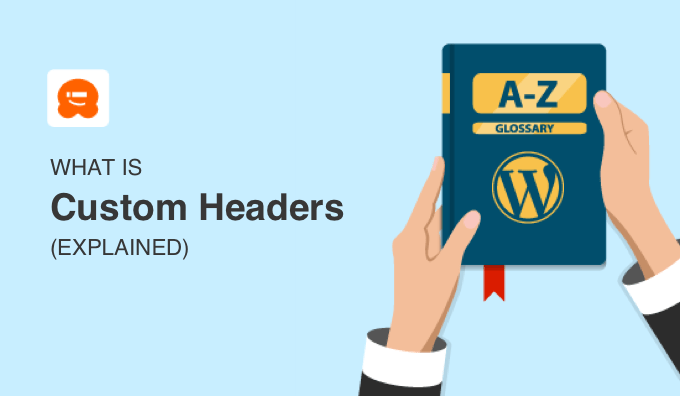
Czym jest nagłówek w WordPress?
W WordPress nagłówek to obszar, który znajduje się w górnej części każdej strony witryny internetowej. Często wyświetla on tytuł twojej witryny, slogan, logo, menu nawigacyjne, przycisk wezwania do działania i funkcję wyszukiwania.
Nagłówek motywu WordPress jest zazwyczaj zarządzany przez plik header.php. Jeśli dokonasz zmiany w tym pliku, będzie to miało wpływ na sekcję nagłówka na każdej stronie twojej witryny internetowej.
Oto własny nagłówek WPBeginner:
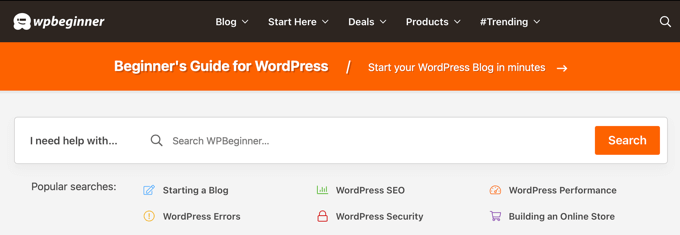
Korzystanie z własnych nagłówków w WordPressie
Celem niestandardowych nagłówków jest umożliwienie klientom dostosowania własnych nagłówków WordPress.
Może to przynieść wiele korzyści. Na przykład, możesz chcieć, aby Twój nagłówek miał lepszy wpływ na Twój branding i pasował do reszty projektu strony internetowej. Dzięki własnemu nagłówkowi WordPress możesz zmienić jego kolorystykę, modyfikować układ nagłówka, utworzyć nowy obrazek itp.
Jeśli prowadzisz sklep WooCommerce, być może chcesz, aby twój nagłówek przyciągał wzrok, zachęcając odwiedzających do pozostania w pobliżu i dokonania zakupu.
Możesz także poprawić wrażenia użytkownika związane z nawigacją, dostosowując menu nawigacyjne lub nawet używając różnych nagłówków dla niektórych stron twojej witryny internetowej.
Jak dostosować nagłówek w WordPress?
Istnieje kilka sposobów na dostosowanie obszaru nagłówka twojej witryny internetowej WordPress.
Jeśli używasz klasycznego motywu, możesz skorzystać z konfiguratora WordPress, który możesz otworzyć, przechodząc do Wygląd ” Dostosuj lub Wygląd ” Nagłówek w twoim WordPress admin.
Aby uzyskać więcej informacji, zapoznaj się z naszym przewodnikiem na temat korzystania z konfiguratora motywów WordPress.
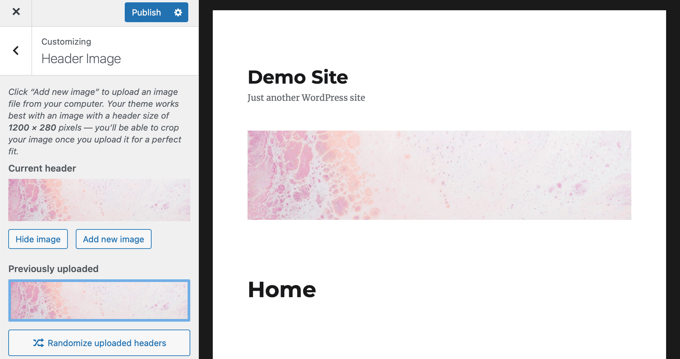
Jeśli twój motyw obsługuje funkcję pełnej edycji witryny, możesz użyć jej do edycji projektu nagłówka i zamiast tego dodać własne obrazy nagłówka. Oznacza to, że nie będziesz mieć strony Wygląd ” Dostosuj w twoim kokpicie WordPress. Zamiast tego należy przejść do Wygląd ” Edytor.
Oprócz domyślnego szablonu nagłówka, Full Site Editor pozwala również na edycję innych części twojej witryny internetowej, takich jak stopki. Aby dowiedzieć się więcej o tym, jak działa ta funkcja, zapoznaj się z naszym przewodnikiem dla początkujących na temat WordPress Full Site Editing.
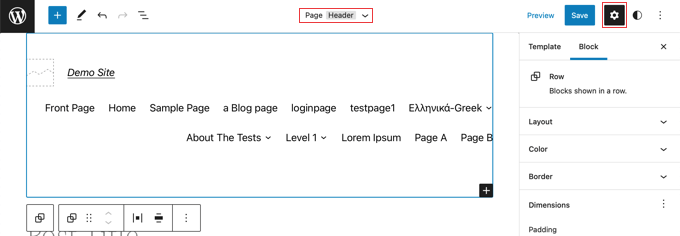
Niektóre motywy WordPress nie mają opcji nagłówka, jak Twenty Twenty-One, co oznacza, że nie będziesz mieć kontroli nad wyglądem.
Jeśli chcesz użyć motywu, który pozwoli ci dostosować każdy aspekt twojej witryny internetowej, zalecamy skorzystanie z wtyczki do tworzenia motywów, takiej jak SeedProd.
SeedProd to najlepsza wtyczka do tworzenia motywów i stron WordPress, która umożliwia łatwe tworzenie własnych motywów WordPress za pomocą interfejsu “przeciągnij i upuść”. Oprócz nagłówka i stopki, możesz tworzyć panele boczne i inne obszary dla twojego motywu WordPress.
Możesz dowiedzieć się, jak to zrobić, postępując zgodnie z naszym przewodnikiem krok po kroku, jak łatwo stworzyć własny motyw WordPress bez żadnego kodu.
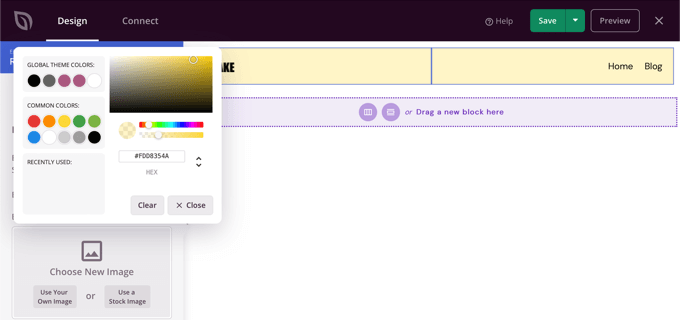
Wreszcie, możesz także dodać własny kod, aby zmodyfikować wygląd twojego nagłówka. Możesz użyć własnego CSS i HTML, aby dostosować wygląd nagłówka, a nawet dodać JavaScript, aby osadzać odtwarzacz filmów lub zintegrować twoją witrynę z usługami internetowymi, takimi jak Google Analytics.
W takim przypadku zalecamy użycie WPCode. Ta wtyczka fragmentów kodu umożliwia bezpieczne i łatwe dodawanie własnego kodu do różnych plików motywu, takich jak header.php i functions.php.
Aby dowiedzieć się, jak korzystać z wtyczki, zapoznaj się z naszym przewodnikiem na temat dodawania kodu nagłówka i stopki w WordPress.
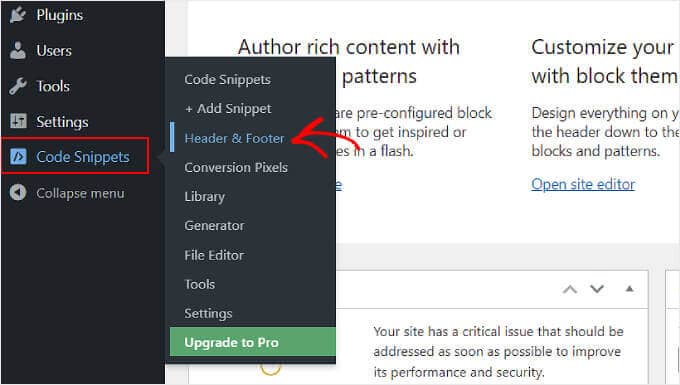
Jakie konfiguratory można wprowadzić do nagłówka WordPress?
Istnieje wiele konfiguratorów, które możesz zrobić, aby ulepszyć swój projekt nagłówka WordPress. Oto kilka poradników WordPress, które możesz sprawdzić:
- Jak dodać widżet WordPress do nagłówka twojej witryny internetowej?
- Jak dodać własny nagłówek, stopkę lub panel boczny dla każdej kategorii za pomocą kreatora motywów?
- Jak dodać przycisk do twojego menu nagłówka WordPress?
- Jak dodać ikonki mediów społecznościowych do menu WordPressa?
- Jak dodać tytuły w menu WordPress bez odnośnika do strony?
- Jak dodać Favicon do twojego bloga WordPress?
Mamy nadzieję, że ten artykuł pomógł ci dowiedzieć się więcej o własnych nagłówkach w WordPress. Możesz również zapoznać się z naszą listą dodatkowych lektur poniżej, aby znaleźć powiązane artykuły na temat przydatnych wskazówek, sztuczek i pomysłów WordPress.
Jeśli podobał Ci się ten przewodnik, rozważ subskrypcję naszego kanału YouTube, na którym znajdziesz filmy instruktażowe dotyczące WordPressa. Można nas również znaleźć na Twitterze i Facebooku.
If you liked this article, then please subscribe to our YouTube Channel for WordPress video tutorials. You can also find us on Twitter and Facebook.




